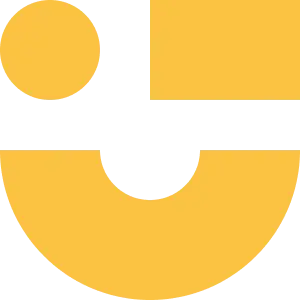Inhaltsverzeichnis:
Wie richte ich den Ledger Nano S ein?
Mit der Getting Started Karte ab ins Internet
Ledger Nano S ist ein Bitcoin, Ethereum und Altcoins Hardware Wallet. Mit dem Nano S und seinen Sicherheitsfeatures erlaubt uns das Gerät, Kryptowährungen zu speichern und digitale Zahlungen durchzuführen. Nach dem Auspacken des Ledger Nano S kann es losgehen. Als Erstes benötigen wir zunächst die Getting Started-Karte, die dem Nano S beiliegt. Dreht man diese Karte um, dann ist auf der Rückseite der Karte ein Hinweis zur Internetadresse des Ledger Wallets zu finden. Dem angegebenen Link ist zu folgen und die Webseite im Browser zu laden. Wird die Seite korrekt angezeigt, dann sind dort alle gängigen Ledger Wallets aufgeführt. In unserem Falle wählen wir den Reiter Ledger Nano S. Dies führt uns auf die unserem Produkt entsprechende, weiterführende Internetseite. Dort angekommen, wählen wir den Reiter „Nano S einrichten”.
Anleitung als Video
Vor- und Nachteile: Eine Gegenüberstellung
| Pro | Contra |
|---|---|
| Vorteil 1 Beschreibung | Nachteil 1 Beschreibung |
| Vorteil 2 Beschreibung | Nachteil 2 Beschreibung |
Erster Schritt mit dem Ledger Nano S

Auf der nächsten Internetseite wird der Nano S nochmal kurz vorgestellt. Neben dem USB-Kabel bekommen wir eine kleine grafische Erklärung des Gerätes präsentiert. Das Nano S Wallet hat einen linken und einen rechten Knopf.
Mit diesen Knöpfen wird das Gerät bedient und in den Multiple Choice-Listen navigiert. Außerdem können über die Tasten Wertänderungen und Entscheidungen bestätigt werden. Drückt man beide Knöpfe gleichzeitig, sagt man dem Gerät damit, dass es zum nächsten Bildschirm navigieren oder eine Applikation öffnen soll. Das Display zeigt dabei alle wichtigen Informationen an. Über das USB-Kabel wird das Wallet an einen Computer angeschlossen. Optional wird nun angeboten, entweder ein neues Wallet zu konfigurieren oder aber alternativ sowohl Bitcoins als auch Ethereum zu importieren. Also nun zum Ledger Nano S einrichten. Wir richten ein neues Wallet ein.
Neues Wallet erstellen
Ganz wichtig. Es gilt, sich jetzt eine mindestens vierstellige PIN auszudenken. Diese wird in Zukunft für jede Verbindung mit dem Nano S abgefragt werden. Aus diesem Grund ist es wichtig, diese einmal gewählte PIN nicht zu vergessen. Bei dreimaliger sukzessiver Falscheingabe der PIN führt das Ledger Nano S einen Reset durch.
Alle Daten sind dann gelöscht und das Wallet muss neu konfiguriert werden. Auf dem Display zeigt das Gerät alle durchzuführenden Schritte an. „Neuen User anlegen”, wird mit dem Drücken beider Knöpfe bestätigt. Bei der PIN-Vergabe wird jede Stelle der PIN mit dem linken Knopf Richtung Null, mit dem rechten Knopf Richtung 9, verändert. Das Drücken beider Knöpfe bestätigt jede Ziffer und auch die gesamte PIN. Anschließend muss der PIN-Code nochmals bestätigt werden. Beide Knöpfe gedrückt, bringt uns das Gerät zum Bestätigungs-Screen. Ein ähnliches Verfahren findet nun mit den sogenannten Recovery-Phrasen statt. Wir nehmen die Recovery-Karte aus unserer Box zu Hand und drehen diese um.
Dort werden nun die vom Gerät vorgegeben Recovery-Phrasen eingetragen. Insgesamt gibt das Nano S 24 Worte aus, die alle aufgeschrieben werden müssen. Mit diesen kann das Wallet im Falle eines Verlustes wieder hergestellt werden. Gespeichertes Krypto-Cash geht somit nicht verloren. Nach Bestätigung zweier durch das Nano S ausgewählter Recovery-Phrasen geht das Gerät in den Ready-Modus und Applikationen können installiert werden.
Ledger Apps und Wallets installieren
Als Voraussetzung für die Installation der Ledger Apps muss auf dem Computer entweder der Chrome Browser oder der Chromium 50+ Browser installiert sein. Ist dies nicht der Fall, muss das nachgeholt werden. Danach werden die freien Ledger Wallet Bitcoin Chrome und Ledger Wallet Ethereum Chrome heruntergeladen und installiert. Zu finden sind die Apps auf der Ledger Wallet Website unter Apps. Dort stehen auch weiterführende Management Tools zum Download zur Verfügung. Beispielsweise können zusätzliche Sicherheitsfunktionen auf dem Nano S installiert werden. Bei den verfügbaren Wallets ist nun auszuwählen, welche Wallets man bedienen möchte. Für jedes Wallet ist eine eigene App oder die Chrome Extension verfügbar.
Mit „Get The App” wird ausgewählt. Danach kann die Browser-App hinzugefügt werden. Die Installation geschieht automatisch und das Wallet kann im Anschluss geöffnet werden. Sowohl das Nano S als auch das entsprechende Wallet können ab sofort benutzt werden, da das Ledger Nano S einrichten jetzt vollzogen ist. Einfach ist das und komfortabel. Das gefällt. Im Übrigen kann das Nano S hier erworben werden.
Nützliche Links zum Thema
- Richten Sie Ihren Ledger Nano S ein
- Einrichten Ihrer Ledger Nano S Plus
- Ledger Nano S einrichten - Krypto Guru
Häufig gestellte Fragen zu Ledger Nano S einrichten

Wie richte ich mein Ledger Nano S ein?
Um Ihr Ledger Nano S einzurichten, benötigen Sie zuerst die Ledger Live-App. Verbinden Sie anschließend Ihr Gerät mit Ihrem Computer. Folgen Sie den Anweisungen auf dem Bildschirm, um ein neues Gerät einzurichten. Sie erhalten einen Wiederherstellungssatz, den Sie sicher aufbewahren sollten.
Wie setze ich meine Ledger Nano S zurück?
Geben Sie dreimal einen falschen PIN-Code ein, um Ihre Ledger Nano S zurückzusetzen. Dies löscht alle auf der Nano S gespeicherten Apps und privaten Schlüssel.
Warum wird mein Ledger Nano S nicht erkannt?
Möglicherweise liegt ein Problem mit Ihrem USB-Anschluss, Ihrem Kabel oder Ihrem Nano S-Gerät vor. Probiere verschiedene Kombinationen zur Fehlerbehebung aus.
Wie aktualisiere ich die Firmware auf meinem Ledger Nano S?
Öffnen Sie die Ledger Live-App und gehen Sie zum Abschnitt "Manager". Dort finden Sie Optionen zum Aktualisieren der Firmware Ihres Ledger Nano S.
Was ist der Wiederherstellungssatz bei der Einrichtung des Ledger Nano S?
Der Wiederherstellungssatz ist eine Liste von 24 Wörtern, die Ihnen bei der Einrichtung Ihres Ledger Nano S gegeben werden. Dieser Satz ist ein "Backup" Ihrer Wallet und ermöglicht es Ihnen, Ihre Kryptowährungen wiederherzustellen.